Anordnung Arbeitsbereiche
Sie können sich die Startseite und die Produktstartseite der jeweiligen Produkten individuell anpassen. Dabei können die Arbeitsbereiche entweder an eine andere Stelle verschoben oder komplett ausgeblendet werden. Zu beachten ist hierbei, dass sich die Änderungen nur auf den aktuell angemeldeten Benutzer beziehen.
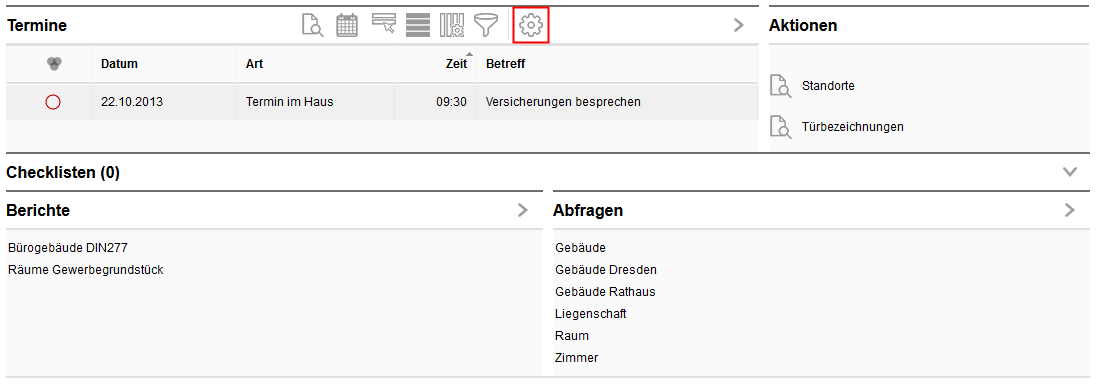
Klicken Sie oben in der Sektion Termine auf das Zahnrad, um einzelnen Arbeitsbereiche neu anzuordnen.
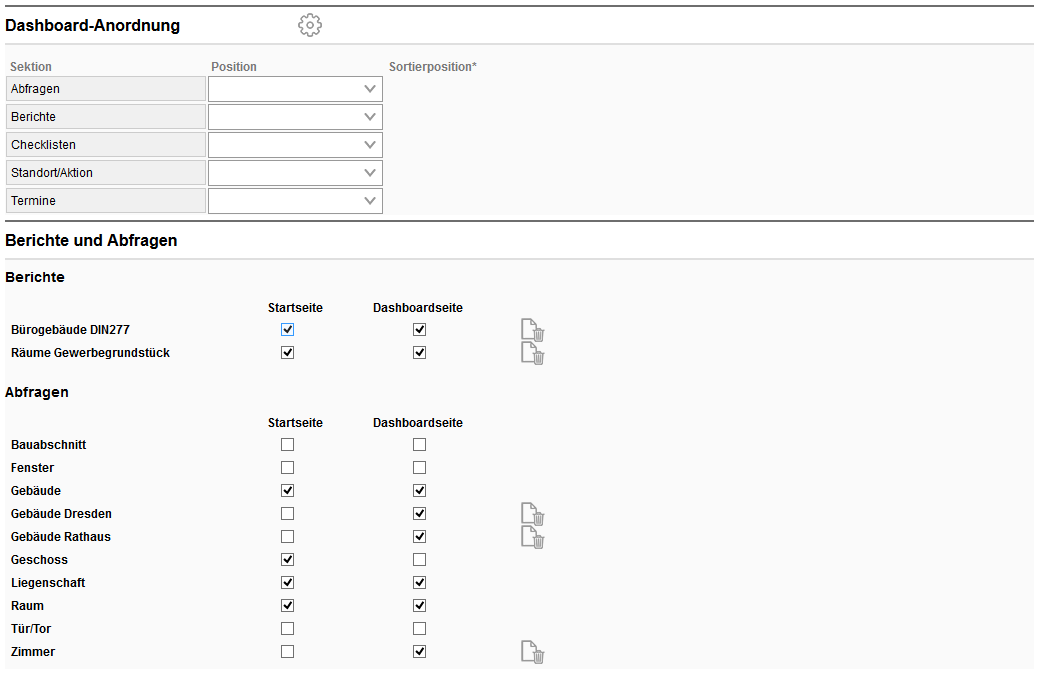
In der oberen Sektion Dashboard-Anordnung sehen Sie die Sektionen, die auf dem Dashboard eingeblendet werden können. Über das Dropdown-Menü können Sie die Position der einzelnen Sektionen neu festlegen. Sie haben die Wahl zwischen folgenden Positionen:
•oben links
•oben (ganze Breite)
•oben rechts
•unten links
•unten (ganze Breite)
•unten rechts
|
Wenn Sie die Positionierung für nur eine Sektion vornehmen, werden die anderen ausgeblendet. |
Im Beispiel werden die Abfragen nun unten auf der kompletten Breite angezeigt, die Karte bzw. die Aktionen oben links und die Termine oben rechts. Die Berichte erhalten keine Position und werden deshalb ausgeblendet.
Zusätzlich kann eine Sortierposition je Sektion angegeben werden. Hierbei legen Sie die Reihenfolge der Sektion fest, wenn mehrere Sektionen die gleiche Position erhalten sollen.
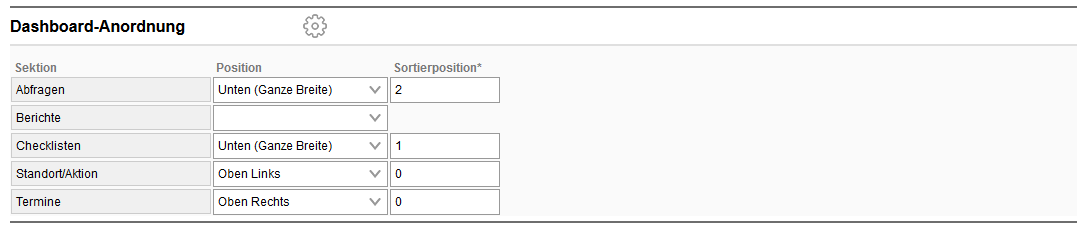
Speichern und Schließen Sie die Dashboard-Anordnung.
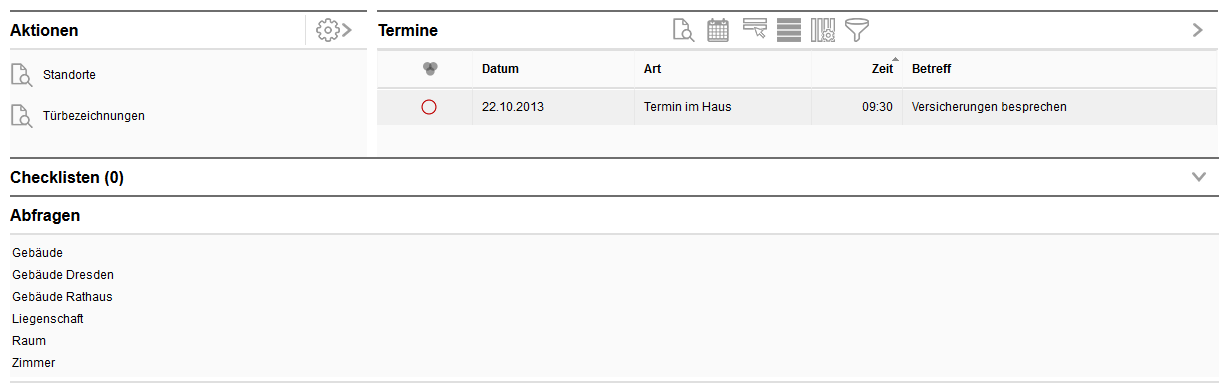
Um die Anordnung wieder rückgängig zu machen, setzen Sie die Einträge wieder auf (kein).
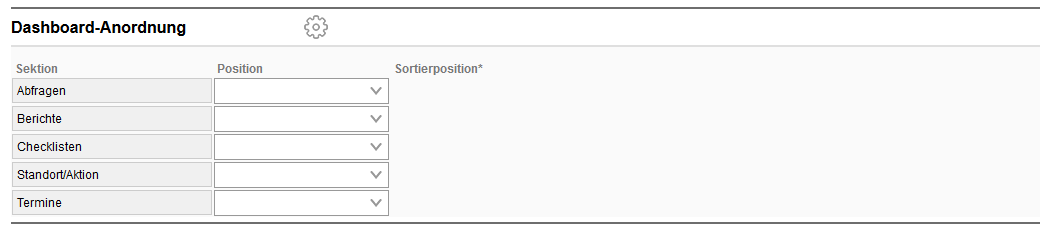
Speichern und Schließen Sie, um die Standardanordnung wiederherzustellen.
